NarutoGetビデオファイルをダウンロードする方法
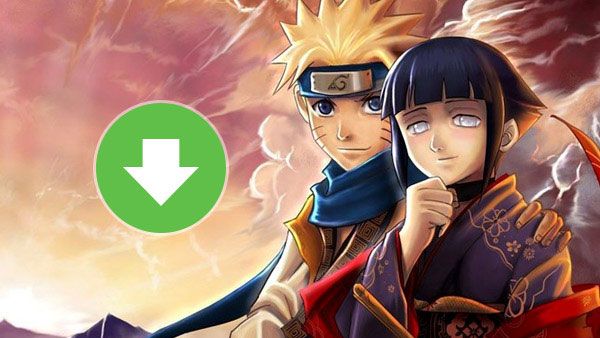
あなたが若者かアニメ愛好家なら、あなたはナルトのことを聞いたに違いありません。 この日本のアニマは2000で最初に出版されました。 そして10年以上経過しても、それは世界中で今でも人気があります。 NarutoGetはNarutoのエピソードを放送するためのビデオ共有サイトです。 公式データによると、毎日のページビューは現在200以上に達しています。 誰もがナルトを自由に楽しむことができました。 ウェブサイトはまた、季節ごとにナルトのエピソードを編成します。 そのため、視聴者はNarutoGetの何百ものエピソードから簡単にビデオクリップを見つけることができました。
しかし、多くの人々は、ビデオをオンラインでダウンロードして個人用のハードウェアに保存する意欲がさらに高まっています。 その後、いつでもどこでもそれらを見ることができます。 それは自由にエピソードをオンラインで提供しますが、人々がそれらをダウンロードすることを許可しません。 いくつかのナルト愛好家の要件を満たすために、この記事ではビデオをダウンロードする最も頻繁な方法を紹介します。
パート1。 WindowsでNarutoGetからビデオをダウンロードする
マイクロソフトでは、オンラインストリーミングサイトからビデオファイルをキャプチャするための既定のソリューションは提供していないためです。 Windows上でNarutoGetからビデオをダウンロードしたい場合は、代わりにサードパーティのプログラムを使用する必要があります。 Windowsユーザー用のビデオダウンローダーがいくつかあります。 Tipardスクリーンキャプチャ ビデオをダウンロードする最良の選択肢の1つです。 スクリーンキャプチャの基本的な機能の詳細を学ぶだけです。
1。 YouTube、Vimeo、Facebookとは別に、Screen CaptureはNarutoGetのような一般的なビデオサイトからビデオを取り込むことができます。
2。 MP4、MOV、M2TS、AVI、MKV、MPEG、3GP、MP3、FLAC、WAVなど、ほぼすべてのビデオおよびオーディオフォーマットをダウンロードできます。
3。 スクリーンキャプチャは、使いやすいプログラムです。 あなたがする必要があるのは、希望のビデオファイルを取得するために数回クリックするだけです。
4。 また、ビデオを変換する機能も備えているため、ビデオをダウンロードしてスクリーンキャプチャで変換することができます。
5。 ユーザーはこれを使ってビデオを一括してダウンロードすることができます。
WindowsでNarutoGetからビデオをダウンロードする方法
Tipard Screen Captureをコンピュータにダウンロードしてインストールすると、NarutoGet.comからビデオをダウンロードするプログラムを起動できます。 あなたが従うことができる詳細なプロセスは次のとおりです。
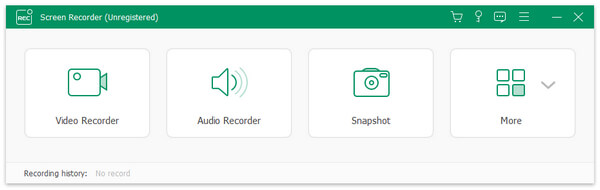
NarutoGet.comにアクセスしてビデオを開き、つかむ。
スクリーンキャプチャに戻り、ビデオに合わせて入力ソースと録画画面サイズを設定します。 フルスクリーンモードで画面全体をキャプチャするか、画面サイズをカスタマイズするかを選択できます。
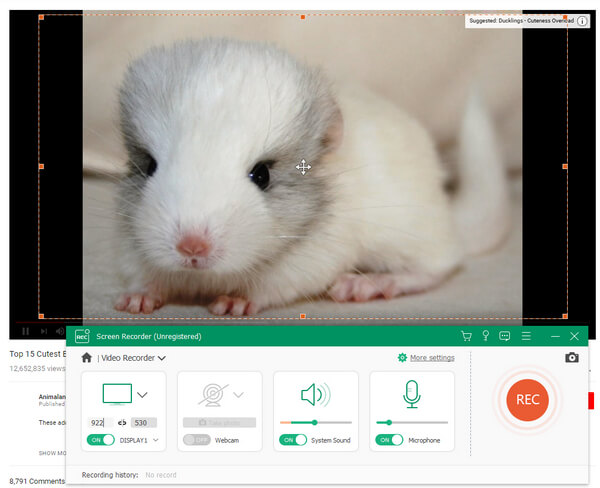
オンラインビデオを録画する必要がある場合は、システムオーディオを有効にして、同時にMircoph Audioを無効にする必要があります。
設定後、録音ボタンをクリックして録音を開始します。
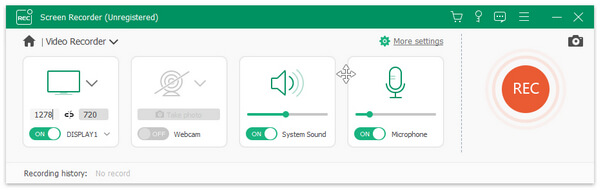
複数のエピソードをダウンロードする場合は、手順3を繰り返して5を実行します。
ビデオクリップをダウンロードするのに数分かかる場合があります。 ビデオはコンピュータに保存されます。 いつでもオフラインで楽しむことができます。
パート2。 MacでNarutoGetからビデオを取得
MacユーザーやiPhoneユーザーの場合、NarutoGetからビデオを取得するのに必要なプログラムを選択するのは少し難しいかもしれません。 実際には、一部のメディアプレーヤーがあなたのためにビデオを取得することができます、Elmedia Player Proはあなたが考慮する必要があります最高のプログラムの一つです。 プログラムは、あなたのために必要なファイルを取得するための簡単なプロセスを提供します。 ビデオクリップをダウンロードするには、以下のガイダンスに従ってください。
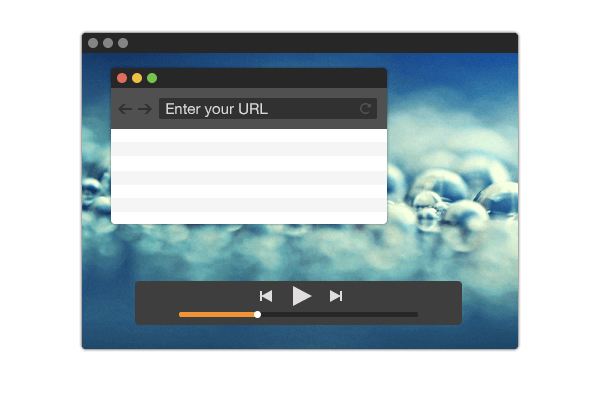
1。 MacコンピュータにElmedia Player Proをインストールすると、
2。 NarutoGet.comにアクセスし、ダウンロードするエピソードに移動します。 ナルトのエピソードのリンクをコピーします。
3。 Elmedia Playerを開き、ControllerのDownloadボタンをクリックします。
4。 アドレスバーにリンクを入力します。 Enterを押すと、Elmedia Playerはビデオをインポートします。
5。 ビデオを再生するので、Elmedia Playerはそれを検出することができます。
6。 その後、[ビデオ]タブに移動し、[ダウンロード]をクリックしてダウンロードプロセスを有効にします。
最後に、Macコンピュータでビデオを見つけることができます。 ビデオクリップをiPhoneに転送する場合は、AirDropを使用するか、ファイルをiCloudに同期させることができます。
パート3。 ブラウザからNarutoGetビデオをキャプチャ
一部のブラウザには、NarutoGetのビデオをキャプチャする機能もあります。 いくつかの便利なプラグインをFirefoxにインストールすると、ブラウザーをビデオダウンローダーにして、目的のビデオファイルをキャプチャすることができます。 この記事では、FirefoxとNetVideoHunterのプラグインを例として説明します。 他のブラウザを使用している場合は、同様のプラグインを使って問題なくNarutoGetからビデオをダウンロードすることができます。
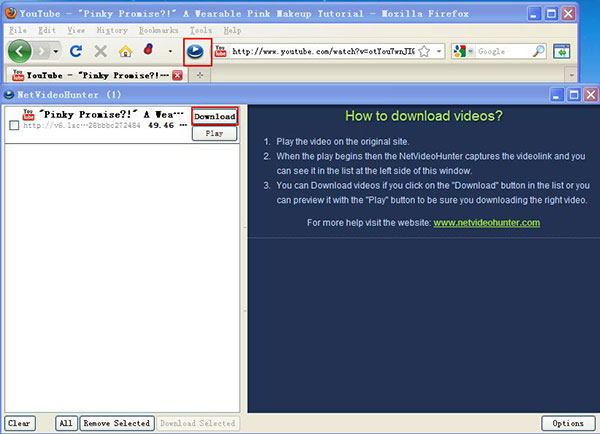
1。 FirefoxのアドオンページでNetVideoHunterを検索してインストールしてください。
2。 正常にインストールされた場合は、Firefoxのリボンに青い点のボタンとして表示されます。
3。 FirefoxブラウザでNarutoGet.comでダウンロードするビデオを開きます。
4。 その後、青いボタンをクリックして、ビデオを再生するときにNetVideoHunterウィンドウを開きます。
5。 ビデオは、NetVideoHunterウィンドウの左パネルに表示されます。
6。 ビデオの横にある[ダウンロード]ボタンをクリックします。 不明な点がある場合は、再生をクリックして最初にビデオをプレビューすることができます。
動画のサイズに応じて、動画のダウンロードには数分かかります。 Firefoxはシングルスレッドのダウンロードのみをサポートしています。 速度はソフトウェアよりも低い。 だからあなたはより多くの忍耐を支払う必要があります。
まとめ
いくつかのNarutoGetビデオをキャプチャしたいだけなら、ブラウザとそのプラグインの可能性を探ることができます。 しかし、数十のビデオをダウンロードするときは有能ではありません。ブラウザは通常、シングルスレッドのダウンロードをサポートしています。 Firefoxが動画などの大きなファイルをダウンロードすると、プロのソフトウェアよりも時間がかかります。 Elmedia Playerは、Macユーザーがビデオをダウンロードするための最良の選択の1つです。 しかし、プログラムは現時点でバッチプロセスでビデオクリップをダウンロードすることはできません。 現時点では、高速のTipard Video Downloaderを楽しむことができます。 それは、ユーザーフレンドリーなNarutoGetダウンローダではなく、マルチスレッドダウンロードをサポートしています。 そうすればよりスムーズな体験ができます。
この記事では、ビデオをダウンロードするために最も頻繁に使用される方法を紹介しました。 そして、彼らはすべて利点と利点を持っています。 スマートフォンでビデオを再生する場合は、コンピュータからスマートフォンのタブレットにファイルを転送できます。 もちろん、DVDに書き込むことも、テレビに同期させることもできます。 あなたがNarutoGetの動画をダウンさせるためのあなたの経験についてより多くの情報を共有したい場合は、コメントの詳細をお知らせください。







